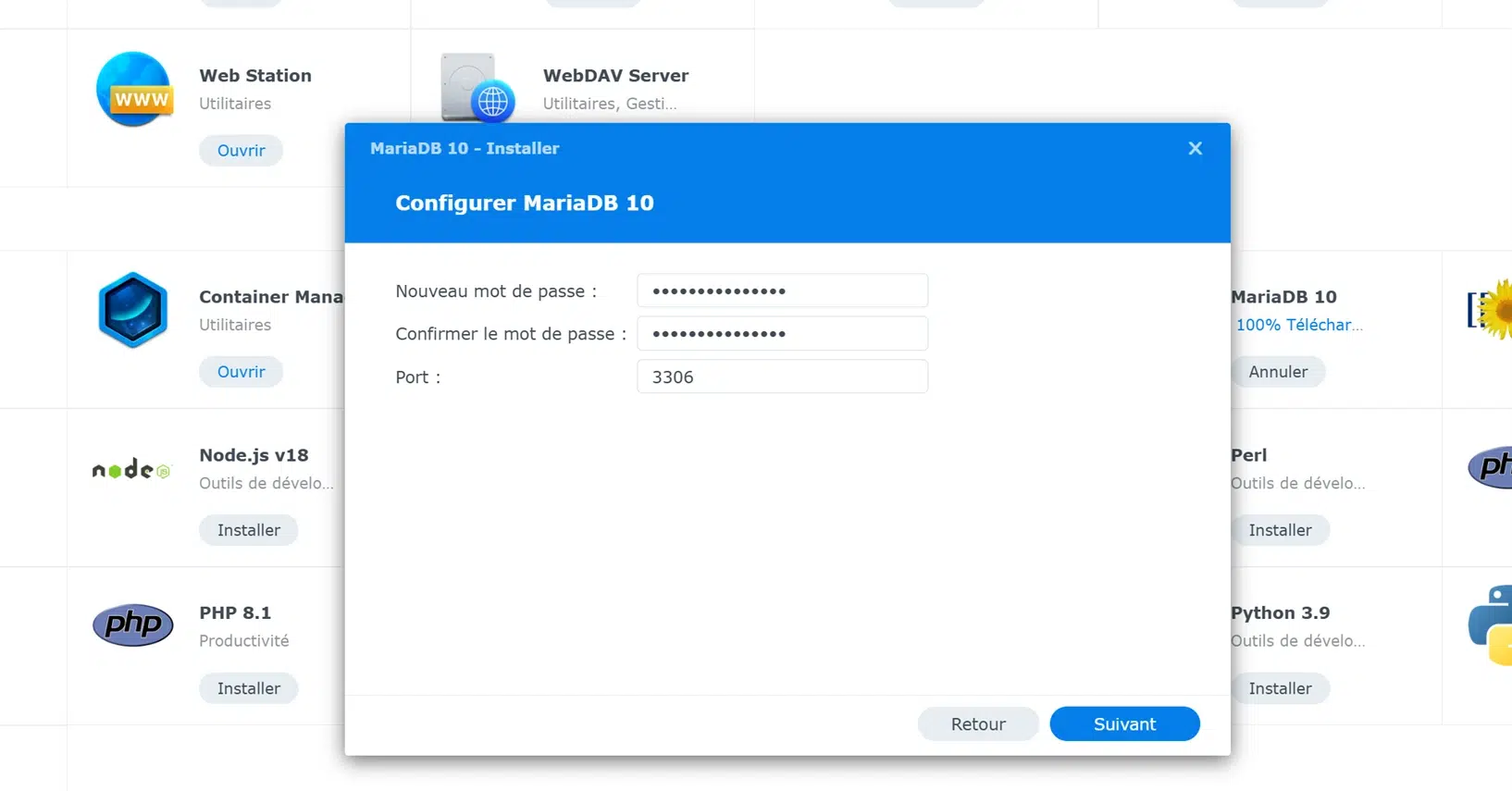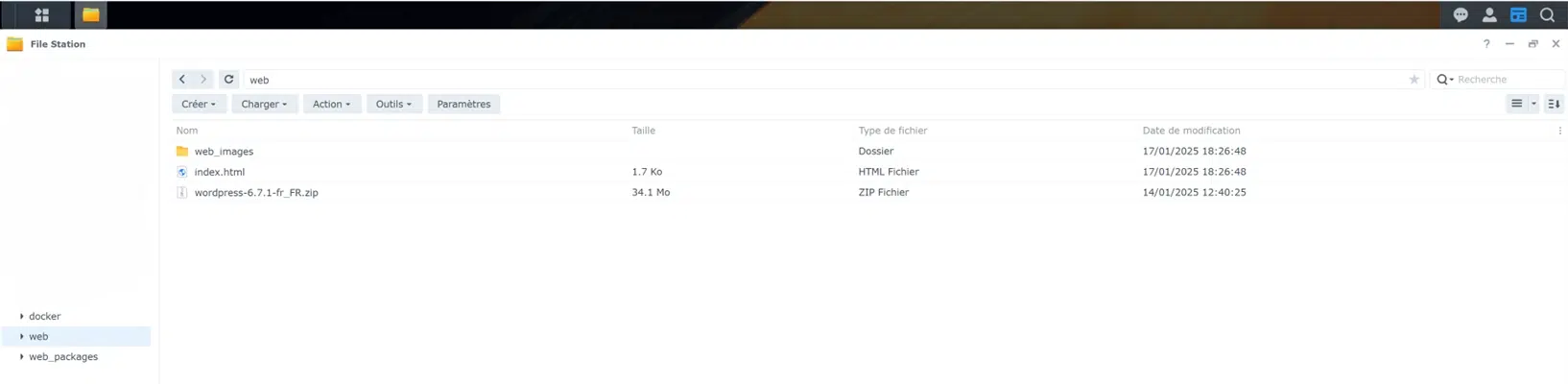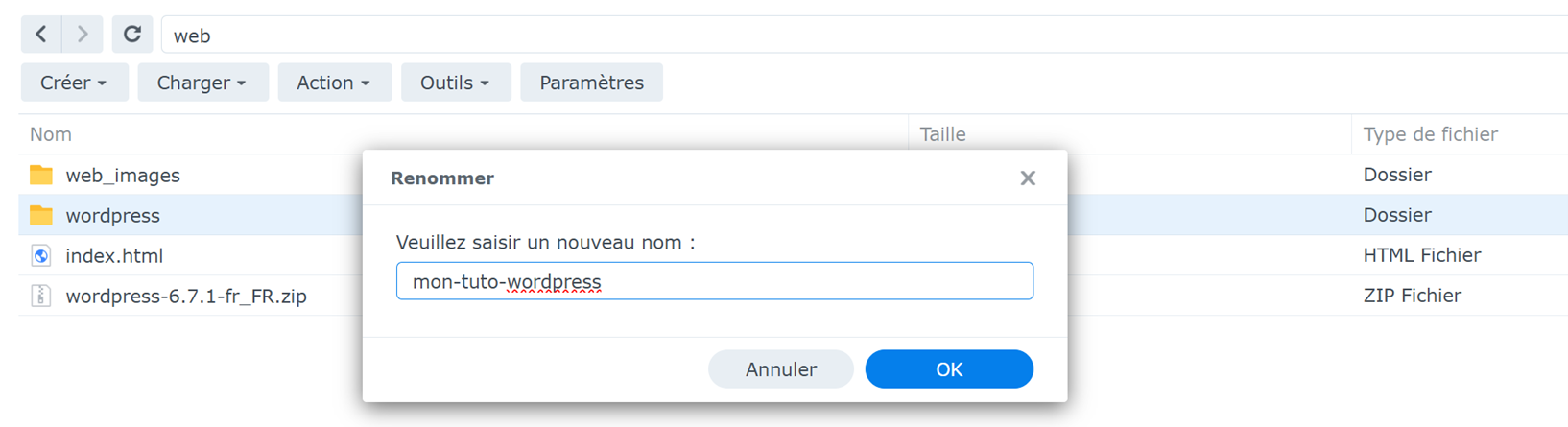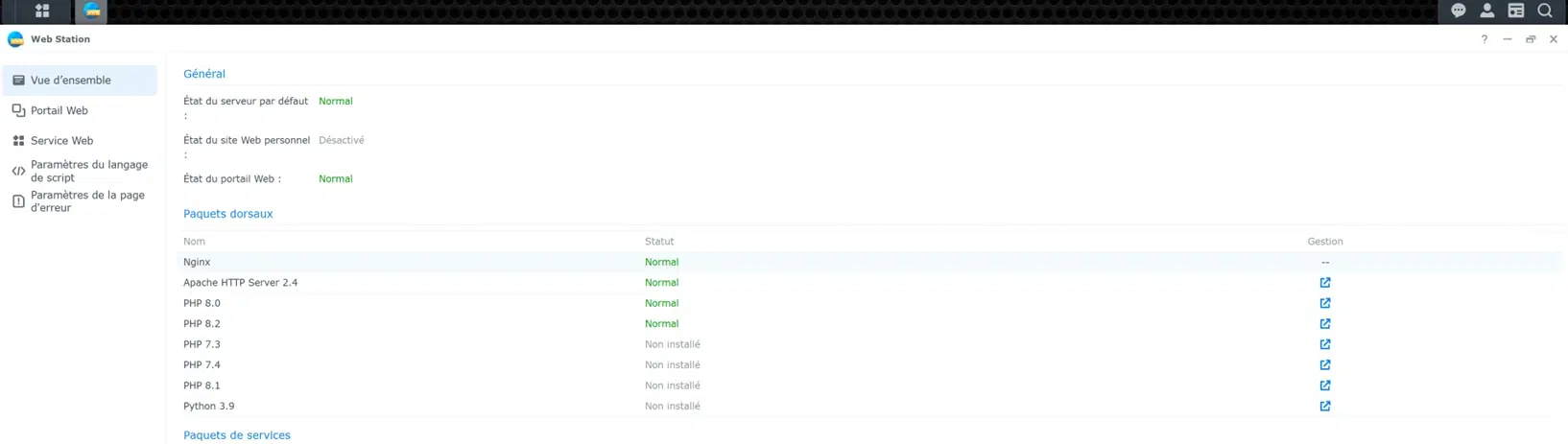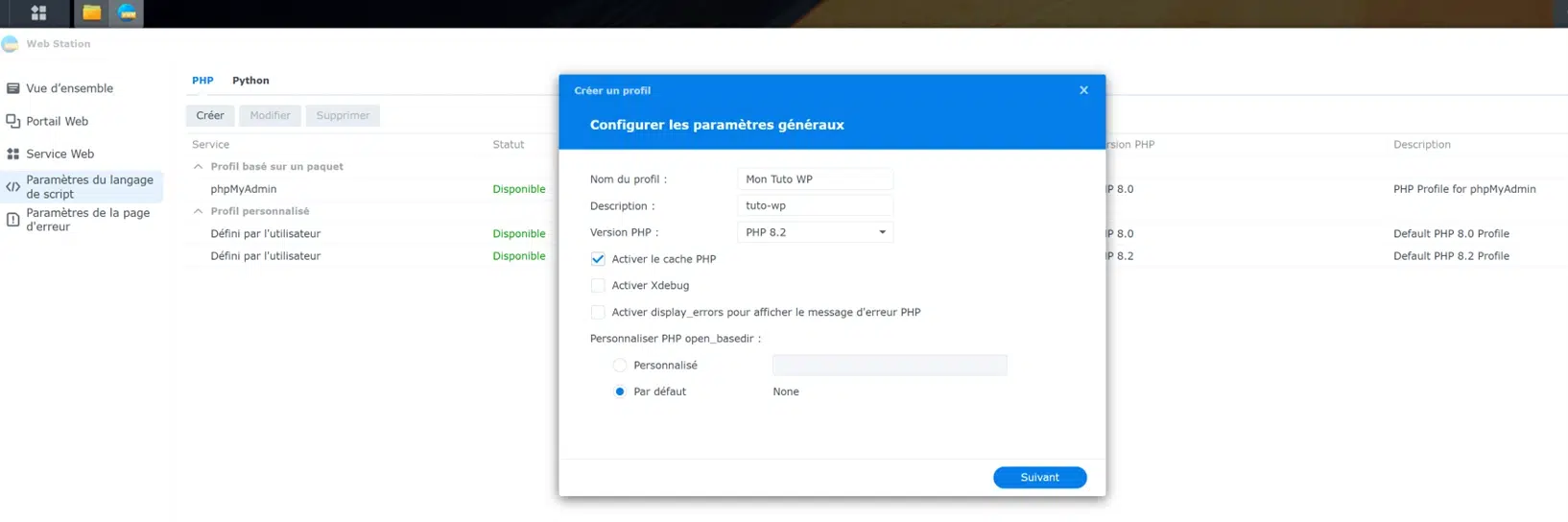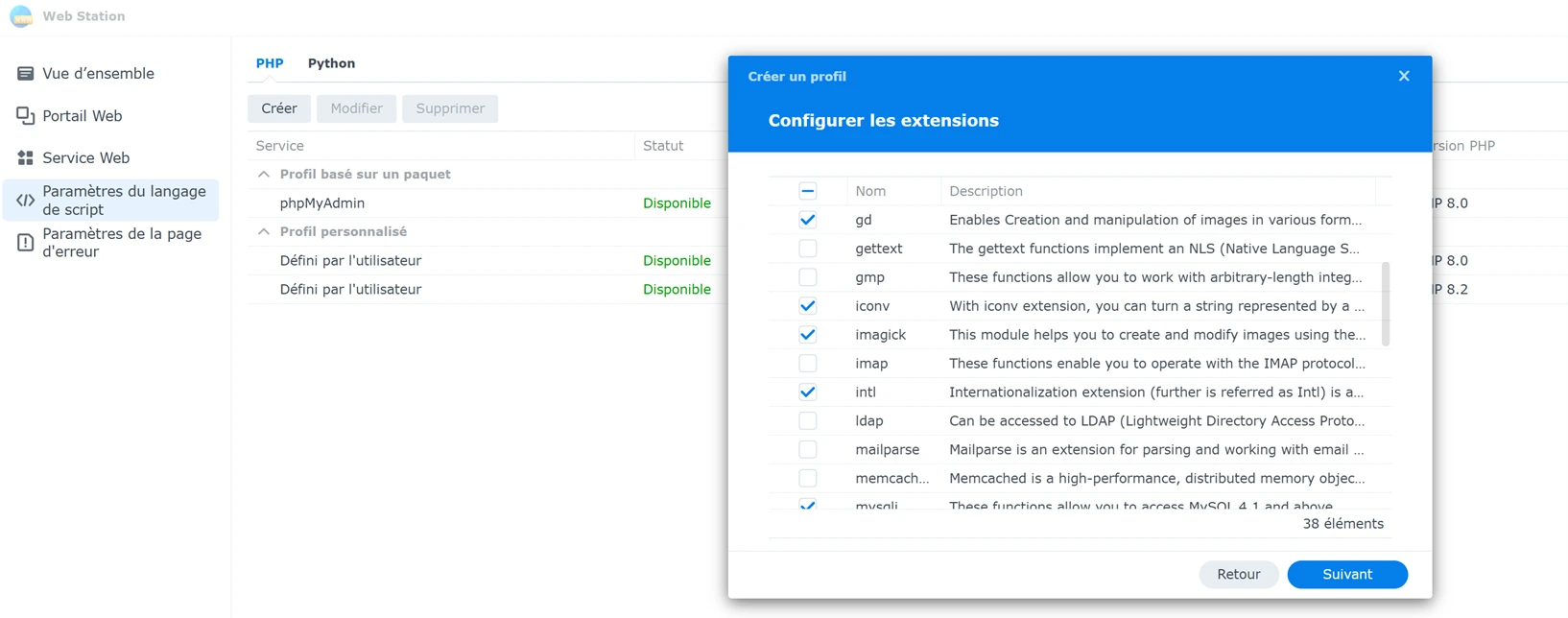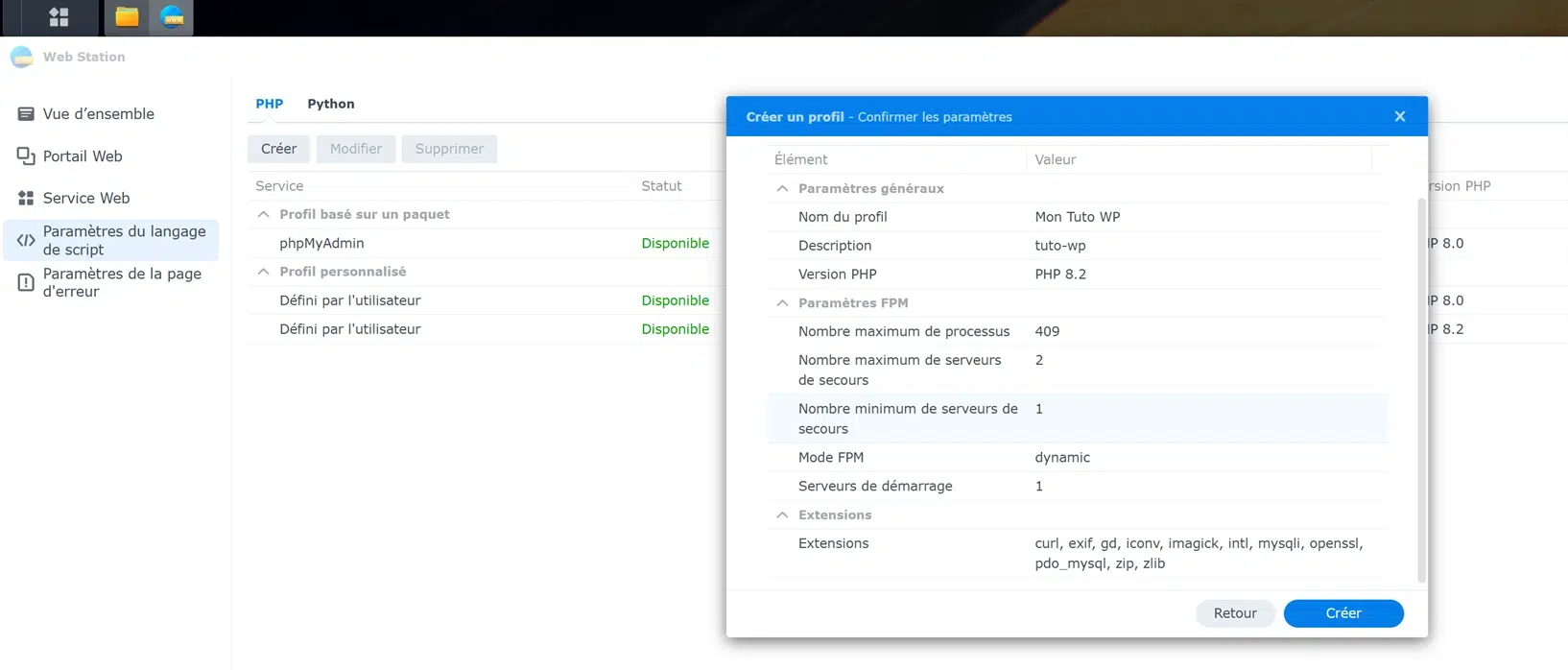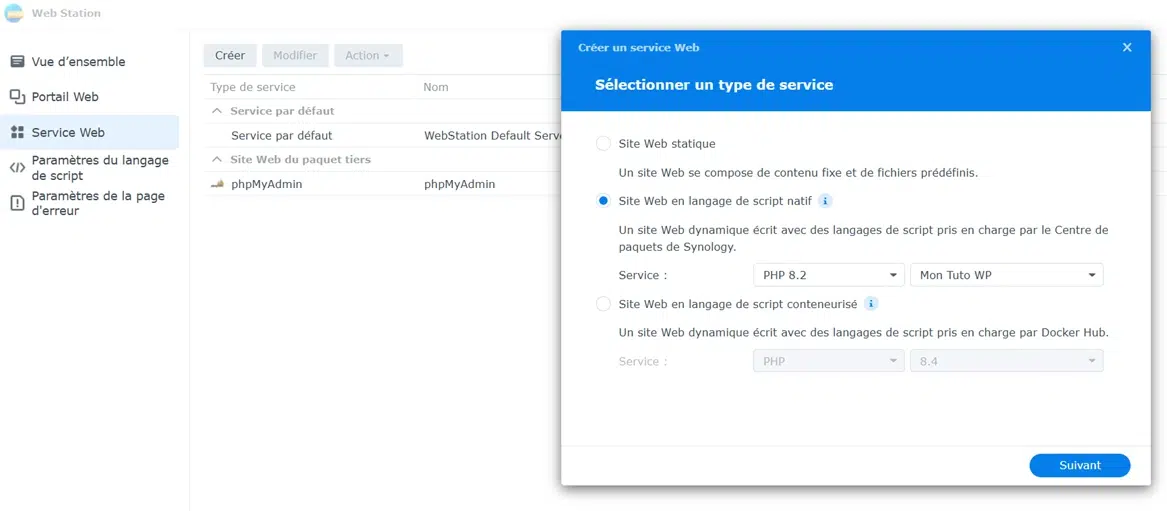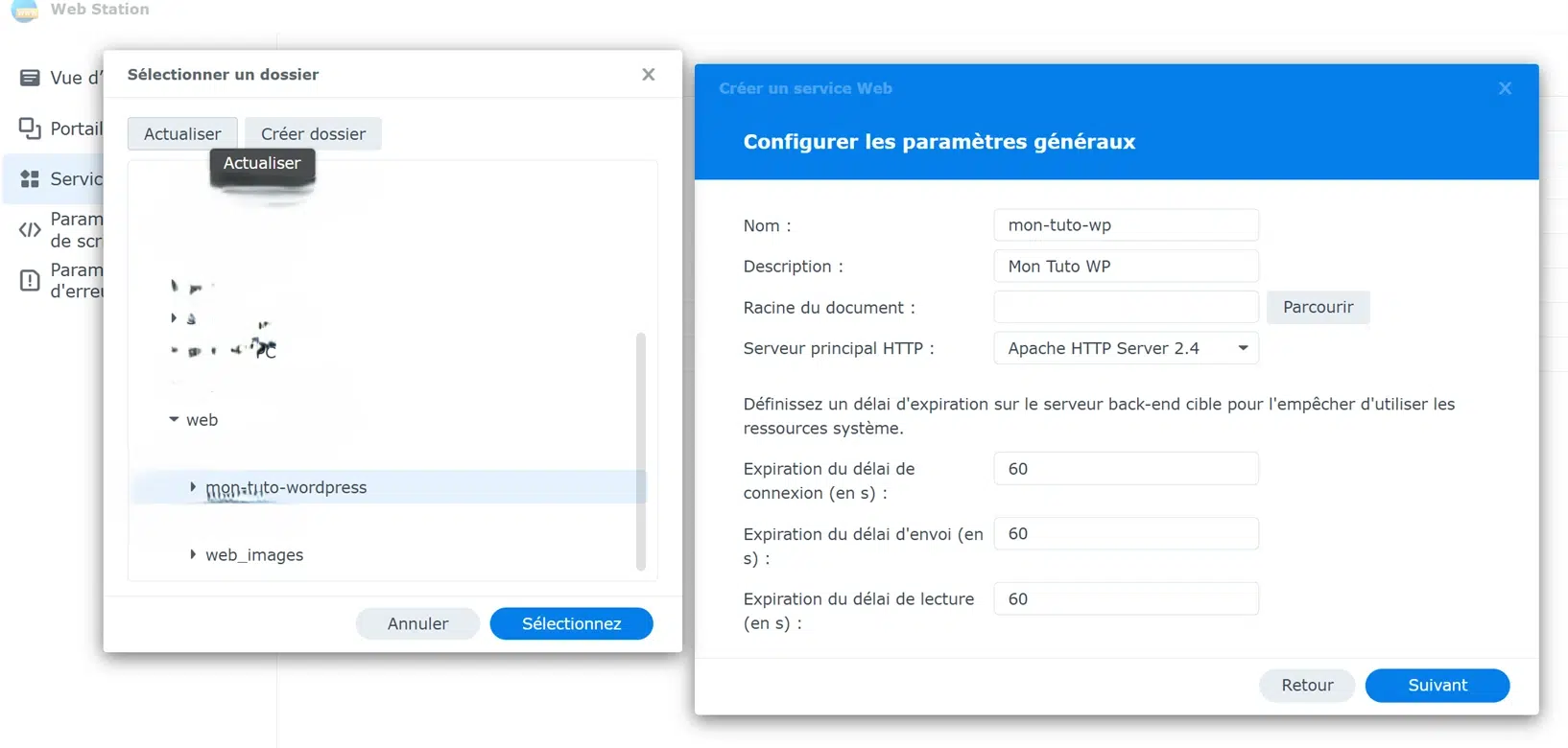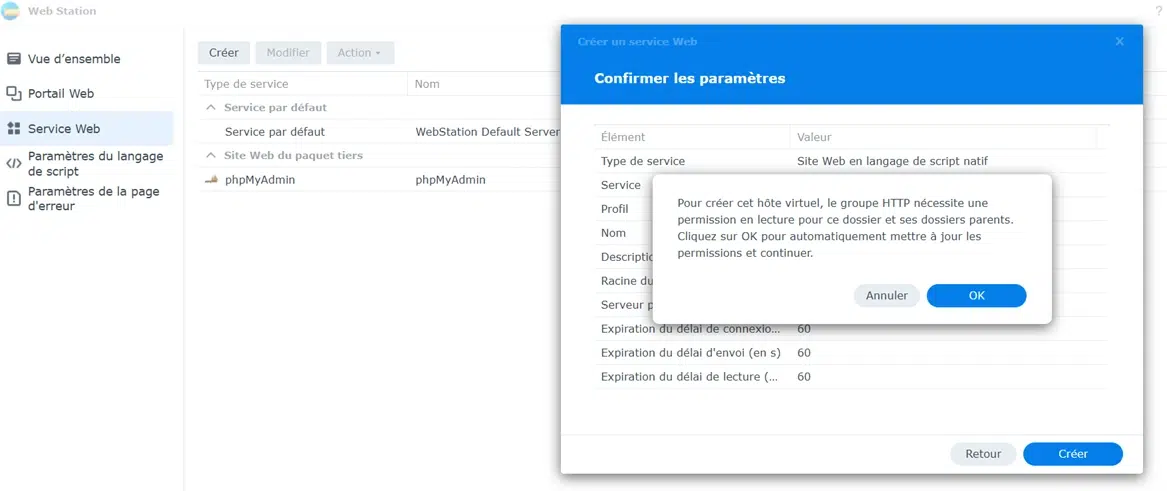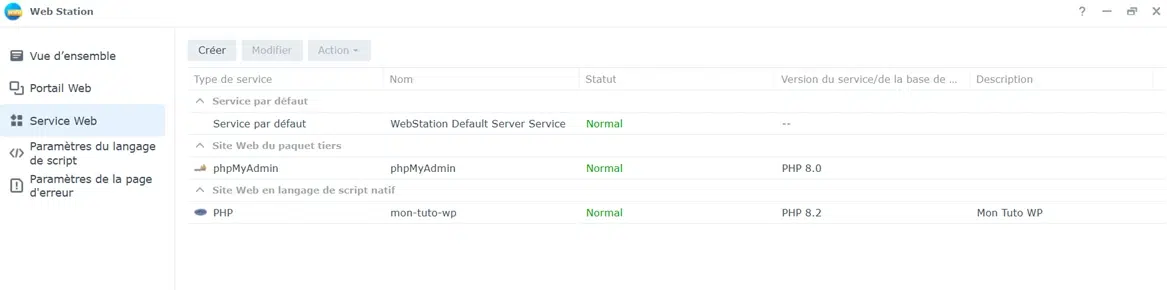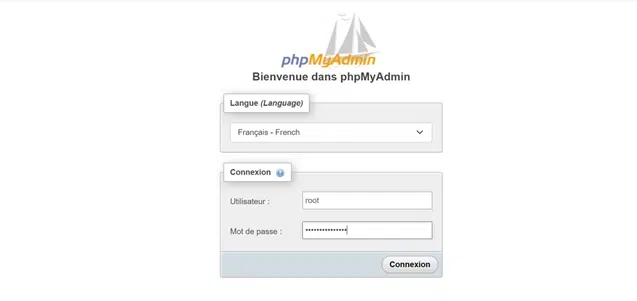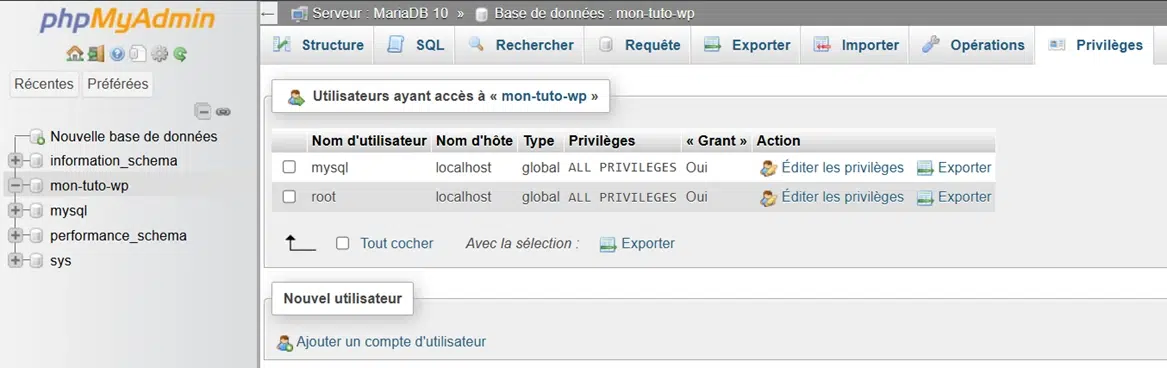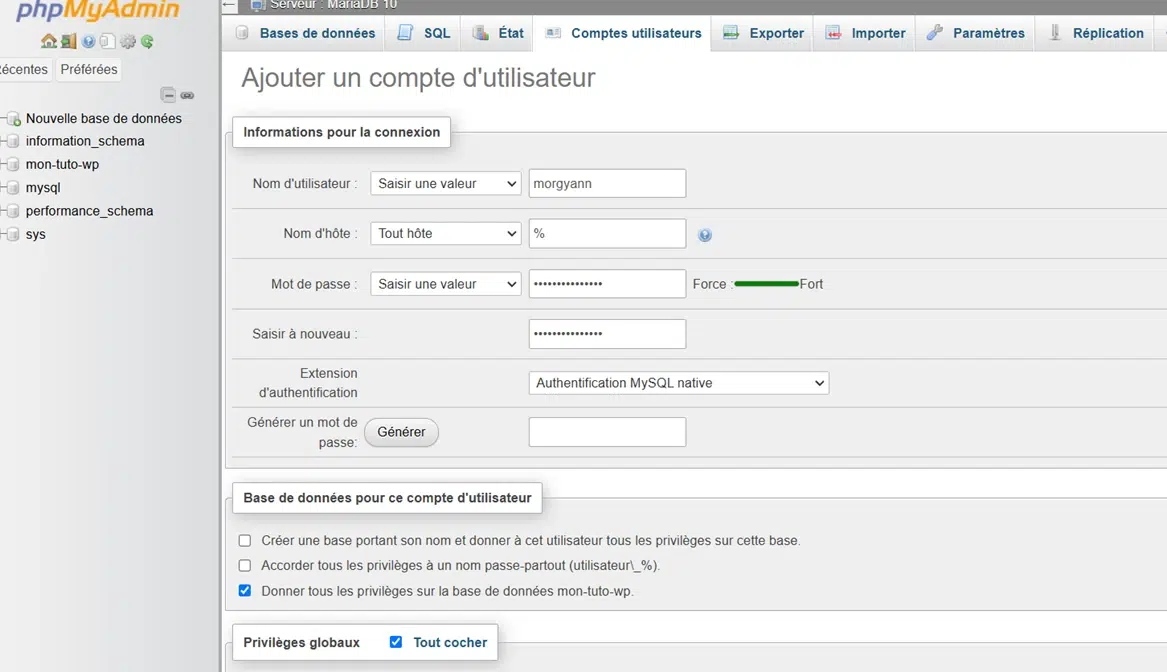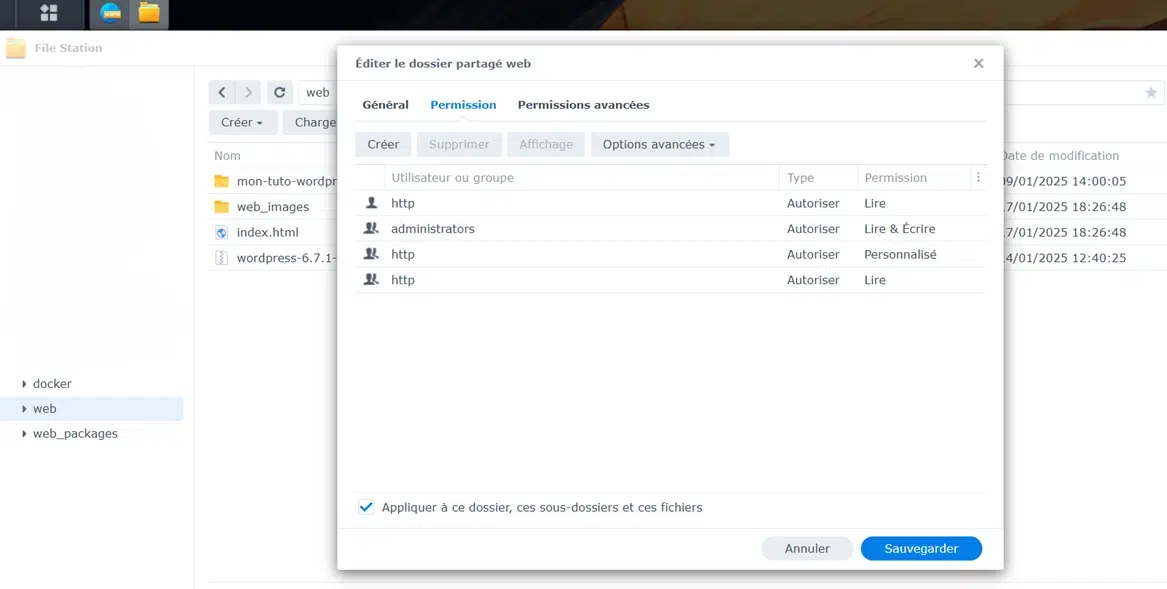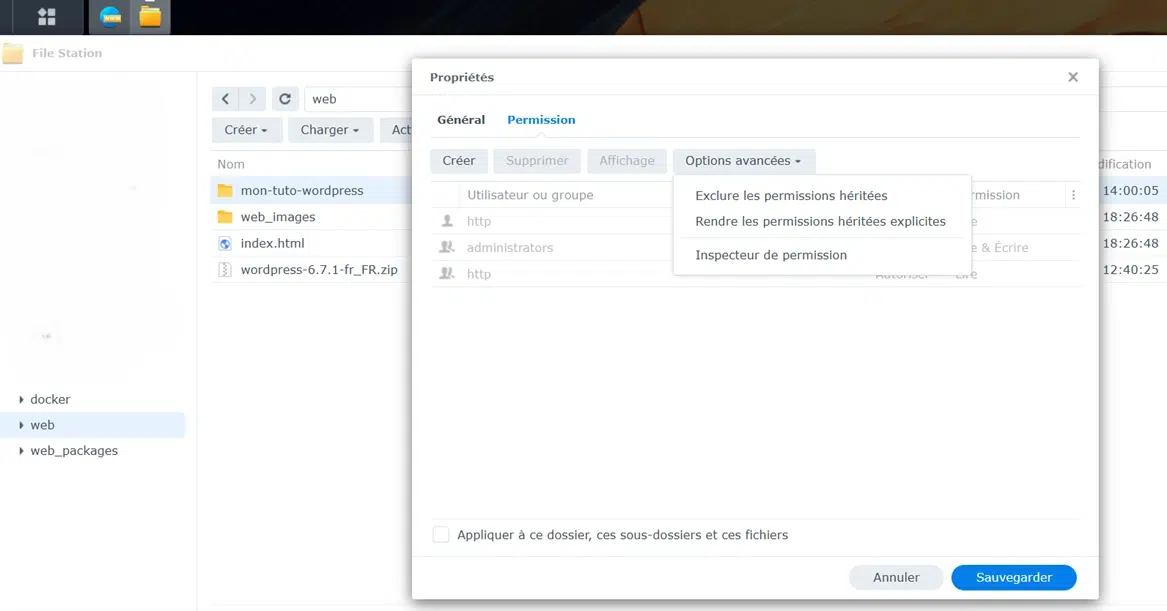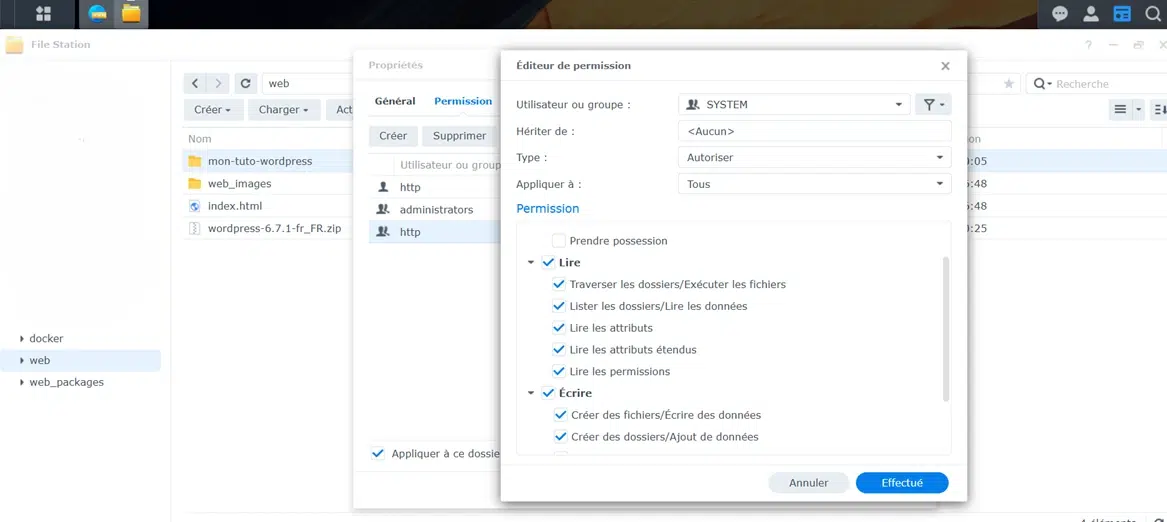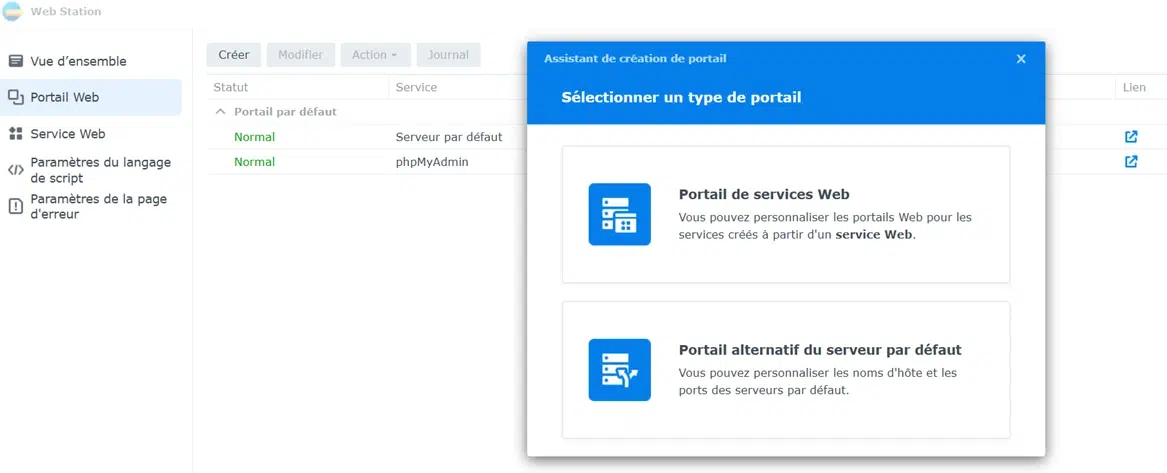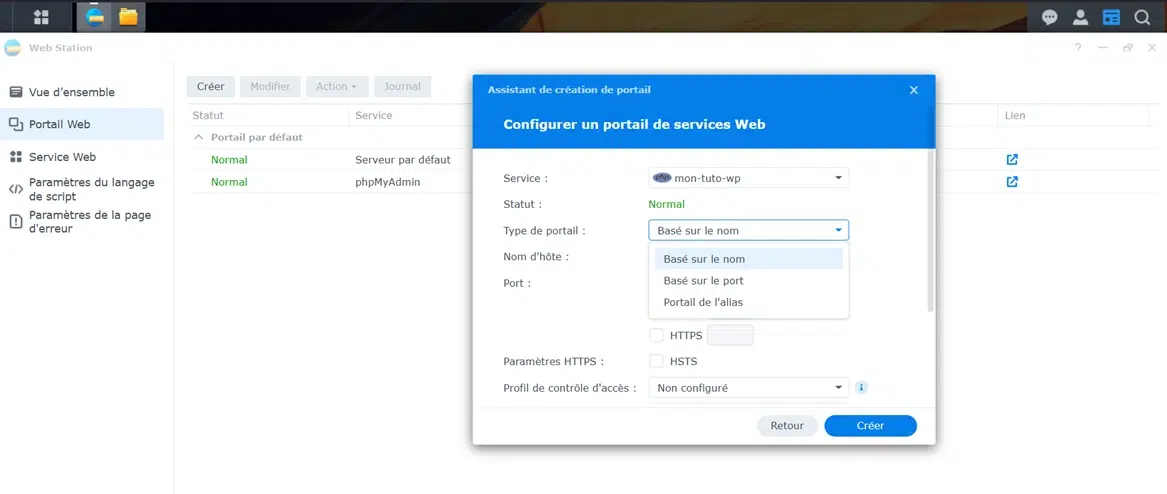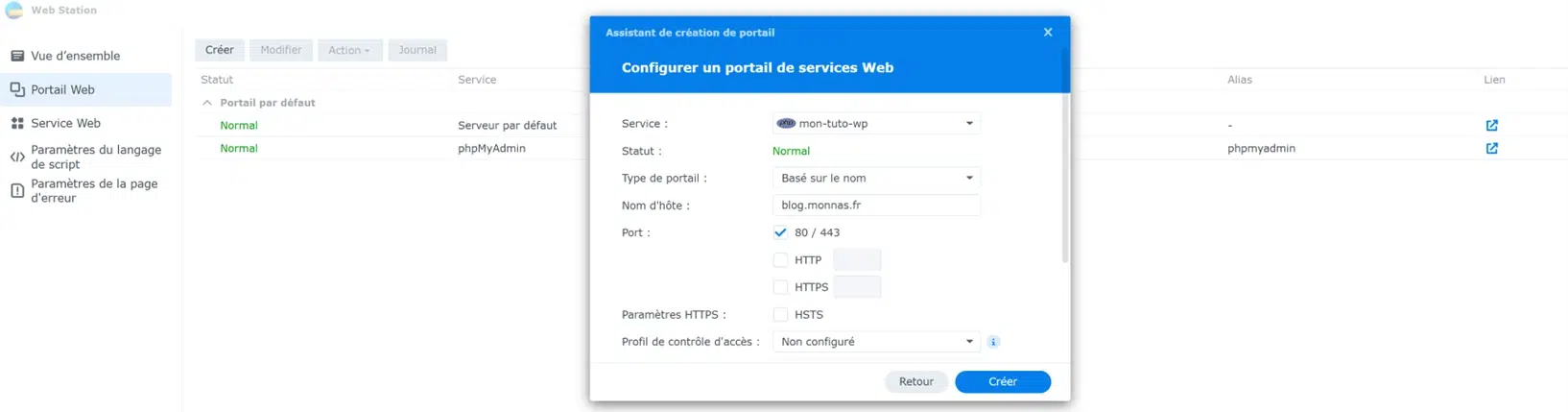WORDPRESS SUR WEB-STATION
WordPress est un système de gestion de contenu gratuit et open source (CMS).
C’est la solution la plus simple et la plus populaire pour créer votre propre site Web ou blog.
Je vous propose ce guide pour installer, étape par étape, WordPress (WP) de façon « classique » via une console web sur un Nas (Synology pour ce tuto).
L’avantage de l’auto-hébergement, c’est que c’est gratuit – que vous n’êtes pas limité par le volume – que les vitesses d’upload et d’intervention sur vos fichiers et votre configuration se feront en direct (pas de latence de transfert) – vous pouvez sauvegarder et transférer votre site en peu de temps …
Les inconvénients : c’est que il vous faudra un peu « mettre les mains dans le cambouis » – (chez les hébergeurs c’est en un clic) – et que vous êtes tributaire d’éventuelles pannes de courant ou d’internet ou de matériel et de votre débit montant.
Table des matières
Préambule : Le Nom De Domaine pour votre Site
Si vous débutez dans ce type d’installation, il est nécessaire que vous ayez un Nom De Domaine (NDD) du type « monsuperblog.fr » ou « genial.monsuperblog.fr » ou un « DDNS » ou « Wildcard » (comme avec Synology par ex) du type monnas.i234.me ou blog.monnas.i234.me. Ce NDD ou DDNS doit être certifié (certificat) et mis en correspondance avec le service web sur le serveur (le NAS) – DSM -> Panneau de Conf -> Sécurité -> Certificat.
Le Port 443 devra être ouvert sur votre Box (fonction routeur) en correspondance avec l’adresse locale du Nas (ex : 192.168.1.20).
Si vous êtes « plus avancé » dans ce type d’installation, et que vous souhaitez vous avez la possibilité de tester WordPress sur un (des) port(s) dédiés ou « basé sur un alias » pour une utilisation spécifique ou en mode « semi-privé ».
Étape 1 : Installer les applications
Télécharger et activer les paquets suivants sur votre NAS Synology (dans l’ordre) : Web-Station, Apache HTP (absent sur l’illustration), MariaDB 10 (+créer un mot de passe), PHP 8.2, phpMyAdmin, Éditeur de texte.
Télécharger le dossier WordPress sur le site (en français).
En installant la console Web-Station, un dossier partagé « web » a été créé automatiquement.
Transférez via SMB (par ex) le dossier compressé WP (WordPress) dans le dossier « web » du Nas.
Et décompressez le.
Vous pouvez aussi changer le nom de ce dossier WordPress (à faire à cette étape et de préférence en minuscule et sans espace) si vous souhaitez installer plusieurs sites / apps web sur le serveur web – (afin de les reconnaître et les personnaliser).
Si vous changez le nom du dossier wordpress, il faut le faire à cette étape.
Étape 2 : Configurer le serveur web (Part 1)
Ouvrez Web-Station – État normal – Nginx est activé par défaut pour DSM mais nous utiliserons Apache (pour les raisons indiquées en début) – nous utiliserons PHP 8.2 (le + récent) – et PHP 8.0 sera activé aussi pour phpMyAdmin.
Configurez le Profil PHP dans l’onglet Paramètres du langage de script – Cliquez sur « Créer »
Remplissez les champs « Profil » et « Description » et sélectionnez PHP 8.2 et « activez le cache PHP » puis « suivant »
Cochez les extensions suivantes : curl, exif, gd, iconv, imagick, intl, mysqli, openssl, pdo_mysql, zip, zlib (vous pourrez par la suite en rajouter si vous en avez besoin). Puis suivant,
« Paramètres FMP » (laissez par défaut – vous pourrez aussi modifier par la suite si besoin) et suivant,
« Configurer les paramètres du cœur » seront à modifier par la suite.
Et confirmer (Créer) les paramètres.
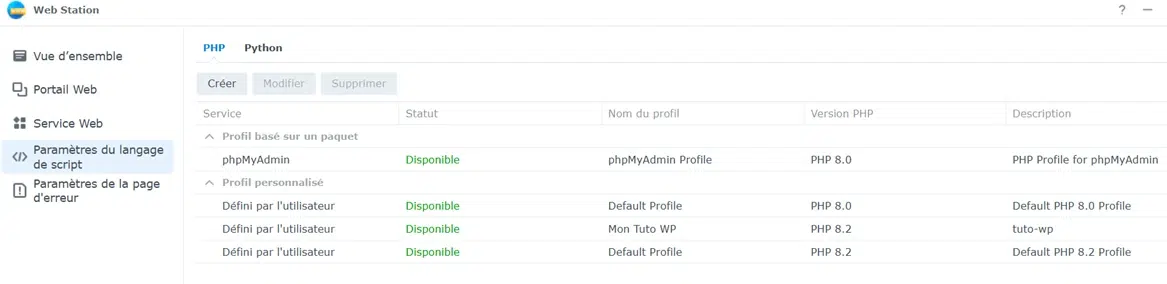
Mon profil PHP est « disponible » pour « Mon Tuto WP ».
Rendez-vous maintenant sur l’onglet « Service Web » et cliquez sur créer et choisissez « Site web en langage script natif » et sélectionnez dans « Service » le Profil PHP que vous venez de créer (dans mon cas : « Mon Tuto WP ») puis « Suivant ».
Remplissez les champs (nom en minuscule sans espace) et description puis sélectionnez votre dossier (décompressé et éventuellement renommé – dans l’exemple c’est mon-tuto-wordpress) et choisissez le serveur web Apache.
Sélectionnez « Suivant ».
Puis, validez les permissions au dossier – nous irons vérifier par la suite.
Et cliquez sur Créer.
Nous reviendrons sur cette console afin de définir l’adresse de « diffusion » de notre site.
Nous allons maintenant créer la base de données avec l’application phpMyAdmin afin de faciliter ce type d’opération.
Étape 3 : Création d'une Base de Données
Cliquez (sur DSM) sur l’icône navire phpMyAdmin, et une page web doit s’ouvrir dans un nouvel onglet. Si votre DSM est sous votre adresse locale par ex : http://192.168.1.20:5000 l’onglet s’ouvrira à http://192.168.1.20/phpmyadmin – Si votre DSM est sous un DDNS (ou NDD) type https://monnas.i234.me (sans le port dédié) l’onglet s’ouvrira à https://monnas.i234.me/phpmyadmin. Si votre accès à DSM est du type https://monnas.i234.me:5001 utilisez l’adresse locale précédemment indiquée (en gras).
Indiquez « root » en utilisateur et le mot de passe créé lors du lancement du paquet MariaDB
Sur la colonne de gauche, cliquez sur « nouvelle base de données » et donnez un nom à celle-ci – et cliquez sur le bouton créer
Ma Base de Données est créée et apparaît (mon-tuto-wp) dans la colonne de gauche et nous allons ouvrir l’onglet Privilèges pour affecter un utilisateur à cette DB
Cliquez sur « Ajouter un compte d’utilisateur » et remplissez les cases « Nom d’utilsateur » « Mot de passe et saisir à nouveau »
IMPORTANT : cochez la case Privilèges globaux -> tout cocher (cela vous permettra d’avoir les privilèges nécessaires si vous transférez votre DB sur une autre machine serveur ou modifier celle ci -> changement de NDD ou autres).
IMPORTANT : En bas de la page (à gauche – n’apparait pas sur la capture) cliquez sur le bouton « Exécuter »
On vous indique (bandeau jaune) qu’un utilisateur a été ajouté – voilà vous pouvez fermer cet onglet phpMyAdmin de votre navigateur – et revenir à DSM et ouvrir « File Station »
Étape 4 : Configurer les droits à votre dossier WP
Il s’agit de vérifier que les droits d’accès à notre dossier WP soient bien autorisés.
Rendez-vous maintenant sur votre « sous dossier » wordpress (que j’ai renommé mon-tuto-wordpress) – même manip que précédemment – cliquez sur « Options Avancées » et rendez les permissions explicites (pour qu’elles apparaissent en clair)
Créer (Bouton en haut à gauche) l’utilisateur SYSTEM et donnez lui les droits en lecture et écriture.
Et cochez la case « appliquez à ce dossier … » et « Sauvegarder ».
Étape 5 : Configurer le serveur web (Part 2)
Tout est prêt maintenant pour configurer mon site … Mais, comment je vais bien pouvoir me connecter dessus ?
Il me faut lui affecter une adresse web -> Ouvrez à nouveau la console « Web Station » – onglet « Portail Web » et cliquez sur « Créer ». Sur la fenêtre qui s’ouvre sélectionnez Portail de services Web
Pour « Service : » sélectionnez php (logo) avec le nom attribué (ou pas) à wordpress.
Faites apparaitre le menu déroulant de « Type de Portail »
3 propositions apparaissent et vous devez faire un choix en fonction de votre projet. Pour ce tuto, nous prendrons le mode « Basé sur le nom » – mode classique – pour pouvoir accéder et consulter votre site sur une adresse type https://monsuperblog.fr (Voir Préambule).
Dans la case « Nom d’hôte », vous indiquez votre NDD (sans https:// devant celui-ci) et Créer.
ATTENTION : Une fois le site WP configuré (donc la Base de Données avec), la modification du NDD (nom) ou du type de portail d’accès est possible. Cependant, cette opération est « délicate » et pourra vous sembler compliquée si vous débutez (objet du Tuto).
Étape 6 : Création du fichier "wp-config.php"
ARTICLE EN COURS DE RÉDACTION